Giải phóng không gian trống Mac bằng cách xóa các thư mục Xcode
Bài đăng này đã không được cập nhật trong 4 năm
Trước hết, bài này dành cho người đã sử dụng Xcode. Sau 1 thời gian dài sử dụng, ta sẽ cảm thấy bộ nhớ ngày càng phình ra mặc dù đã cập nhật hay xóa Xcode cũ.
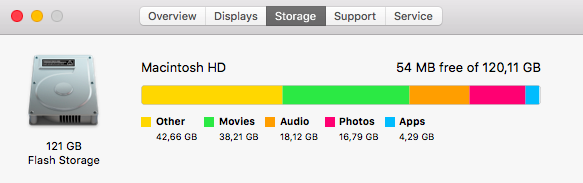
Dưới đây là một số đường dẫn thư mục nơi ta có thể giải phóng lưu trữ của ổ cứng bằng cách xóa các thư mục con của nó trên máy Mac.
~/Library/Developer/Xcode/DerivedData
Thư mục Derived Data chứa tất cả các thông tin build của project, index và debug/release built targets. Thông thường, ta chỉ xóa dữ liệu này khi thấy index không đúng hay Xcode bị chậm lại. Xóa tất cả thư mục con ( không xóa thư mục DerivedData) sẽ chỉ làm cho các project sẽ được tạo lại khi build lại hay rebuild sẽ chậm hơn.
Tip: Mở Window > Projects. Chọn project và click Delete kế bên đường dẫn Derived Data.
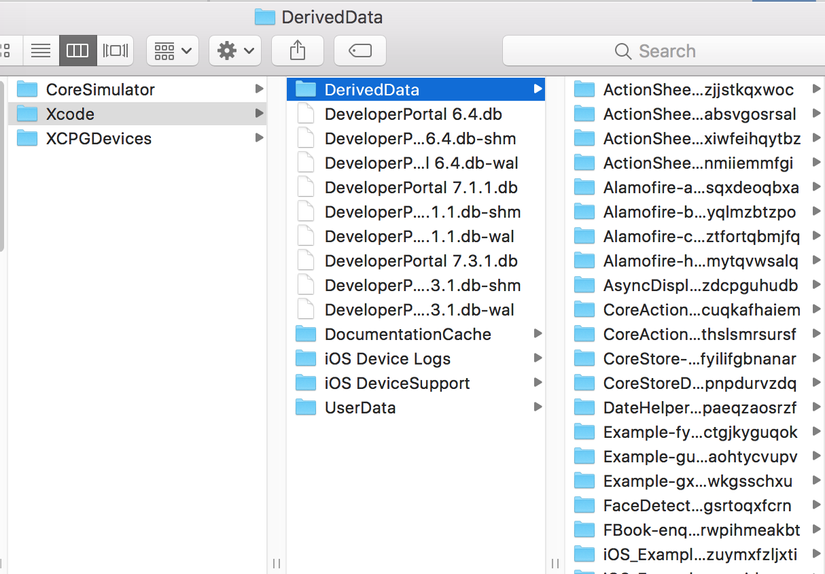
~/Library/Developer/Xcode/Archives
Tất cả target sẽ được giữ trong thư mục Archives. Trước khi quyết định xóa thư mục này, đây là 1 lời khuyên, nếu bạn muốn có thể debug deployed các phiên bản của App, bạn không nên delete archives.
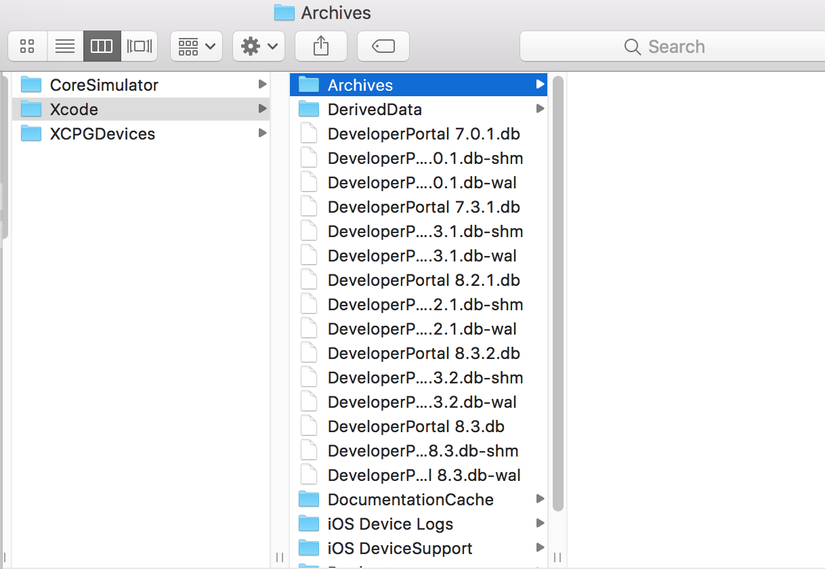
~/Library/Developer/Xcode/iOS DeviceSupport
Thư mục iOS Device Support sẽ tạo 1 thư mục con với tên là phiên bản của thiết bị mà ta attach. Sau đó nó sẽ được giữ khi ta update các phên bản mới. Do đó ta chỉ cần giữ phiên bản mới nhất và xóa tất cả phần còn lại (nếu ta không có một ứng dụng chạy trên 10.2.1, không có lý do gì để giữ thư mục 10.2.1). Nếu ta vẫn có một thiết bị chạy một phiên bản cụ thể, thư mục sẽ được tái tạo bởi Xcode khi ta đính kèm thiết bị. Và, không, điều này không có gì để làm với simulator.
Lưu ý: Ta sẽ cần phải cẩn thận khi gỡ bỏ các tập tin từ bên trong /Library và /Users / <yourusername> / Library vì xóa các tập tin không đúng có thể ảnh hưởng ứng dụng và thậm chí là cả hệ điều hành.
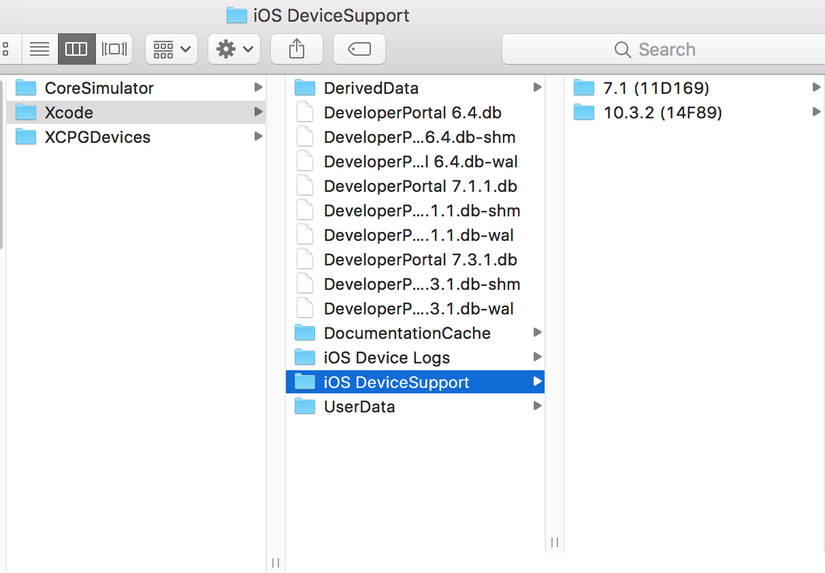
~/Library/Developer/CoreSimulator
Thư mục Core Simulator rất quen thuộc với nhiều Xcode user - là nơi lưu trữ dữ liệu của ứng dụng. Ta có thể xóa những phiên bản simulator cũ nếu mà ứng dụng của ta không còn hỗ trợ. Và an toàn hơn là sử dụng tùy chọn "Reset content and Settings" từ menu để xóa tất cả dữ liệu ứng dụng trong 1 simulator.
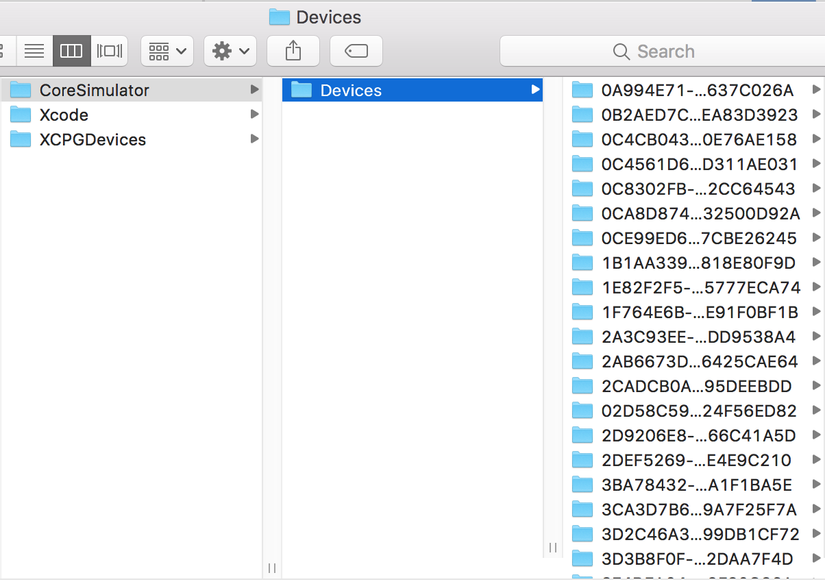
~/Library/Developer/CoreSimulator/Profiles/Runtimes
Ở Xcode 6 trở lên ta có thể tìm những simulator được download ở Xcode>Preference>Components dựa vào đường dẫn trên. Xóa những simulator không còn cần thiết
[[[NSFileManager defaultManager] URLsForDirectory:NSDocumentDirectory inDomains:NSUserDomainMask] lastObject];
Tip Sử dụng đoạn code trên để print ra toàn bộ đường dẫn đến thư mục document
~/Library/Application Support/iPhone Simulator
Lưu ý: Như ta đã biết, đường dẫn simulator đã thay đổi như trên kể từ Xcode 6. Vì vậy, nếu chưa xóa thư mục này, hãy kiểm tra.
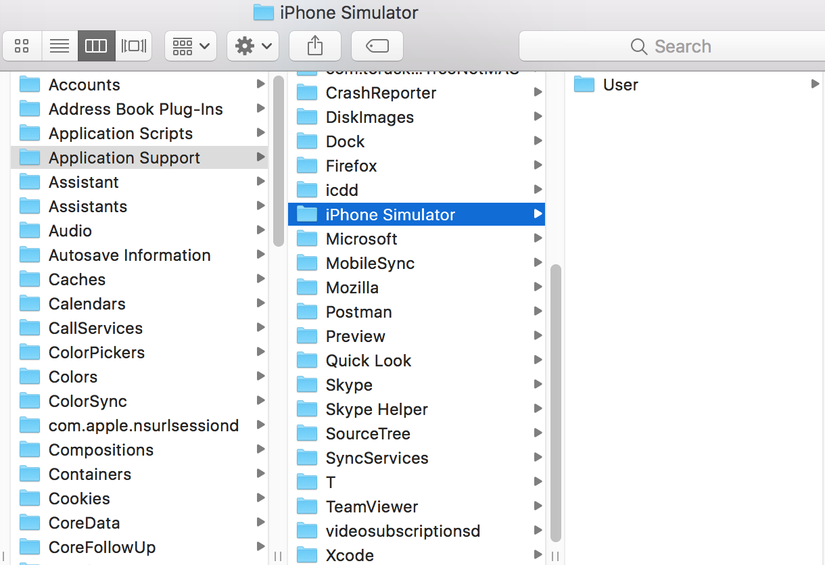
~/Library/Caches/com.apple.dt.Xcode
Caches luôn an toàn để xóa vì chúng sẽ tự tạo lại nếu cần. Nó không phải là thư mục, nó là 1 file của Xcode project
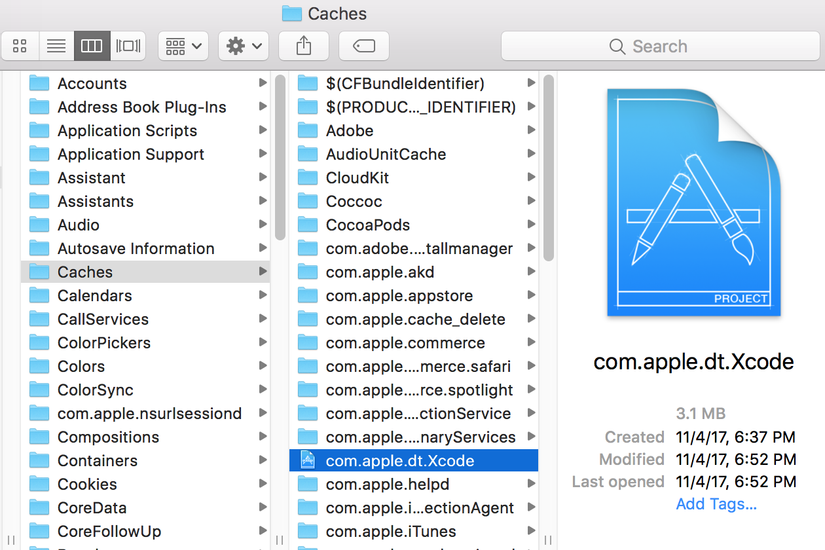
~/Library/Application Support/MobileSync/Backup
Ngoài ra, Apple iOS device sẽ tự động sync files và setting mỗi khi chúng được kết nối vào Mac. Để an toàn hơn nên dùng Devices của iTunes để xóa các backup cũ hơn, nên giữ lại các backup gần nhất.
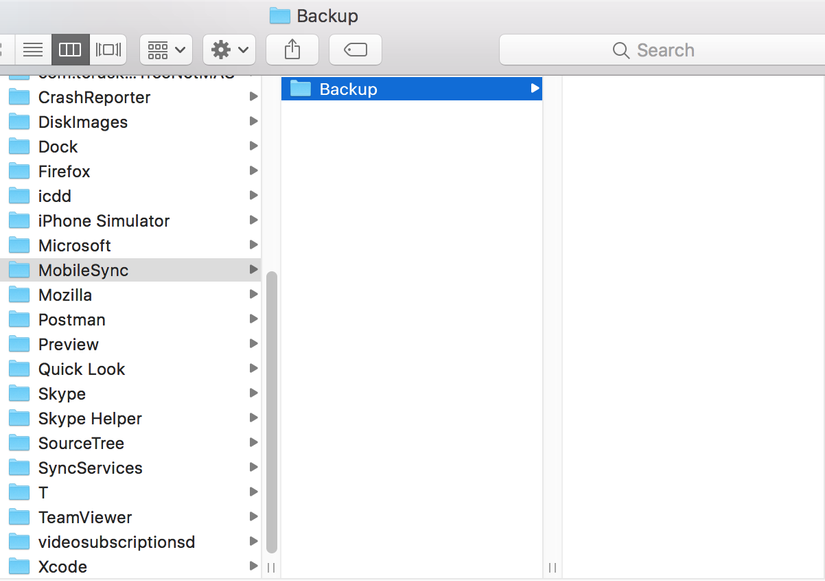 Kết: Hi vọng mọi người sẽ hài lòng khi nhìn thấy sự thay đổi về lưu trữ trên máy Mac sau khi xem bài viết này. Tôi đã lấy lại ~40gb lưu trữ. Còn bạn thì sao?
Kết: Hi vọng mọi người sẽ hài lòng khi nhìn thấy sự thay đổi về lưu trữ trên máy Mac sau khi xem bài viết này. Tôi đã lấy lại ~40gb lưu trữ. Còn bạn thì sao?
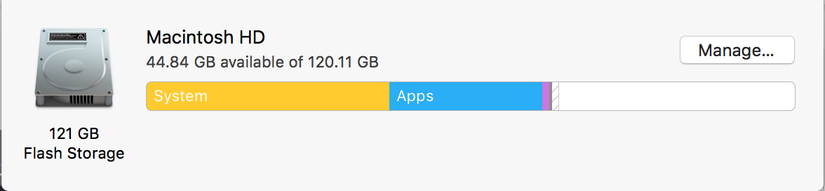
All rights reserved